Internet sta diventando scuro. Per via dei tanti vantaggi che offre, sempre più utenti cercano di attivare la Dark Mode nelle app e a livello di sistema operativo su Android e iOS. Che abbiate uno smartphone con il sistema operativo del robottino verde o un iPhone di Apple poco cambia: abilitare il tema scuro, anche detto modalità notte, può rivoluzionare l’esperienza di utilizzo. Attraverso la modalità scura si può risparmiare energia e ci si può affaticare di meno la vista, specialmente nelle ore notturne.
Può addirittura ridurre l’usura dei display OLED e il rischio di burn-in. Questi ed altri vantaggi spingono gli utenti a convertire in colori scuri tutti i colori delle interfacce di app e sistemi operativi, ma a volte non è tanto intuitivo capire come attivare questa funzionalità. Non tutti gli sviluppatori la supportano per le loro applicazioni e non tutti i produttori di smartphone l’hanno implementata subito sui loro dispositivi (c’è chi l’ha fatto solo in via provvisoria e chi non ha ancora provveduto).
Per fortuna sta arrivando Android 10 che la inserirà a livello di sistema operativo definitivamente, ma non basta. In questo articolo vi spiegheremo come attivare la Dark Mode sulle app Android e iOS e sul sistema operativo, incluse le app di Google e di Facebook. Ove non è possibile attivarla vi forniremo soluzioni alternative.
Cos’è la Dark Mode e a cosa serve abilitarla
La Dark Mode altro non è che un “tema scuro”: una funzionalità che, quando attivata su Android, iOS o Windows, rende l’interfaccia grafica dello smartphone o delle app di colore scuro, nero o grigio che sia. La modalità scura è arrivata sulla cresta dell’onda ed è stata implementata da tutti i produttori importanti perchè è qualcosa di utilissimo, e non per un singolo motivo.
Ci sono svariati vantaggi che il tema scuro in app e interfaccia utente apporta durante l’uso di uno smartphone e ve li elenchiamo di seguito. Prima di tutto la dark mode serve per affaticare di meno gli occhi. Nelle ore notturne la luce blu emessa dagli smartphone può essere molto fastidiosa: può creare problemi ad addormentarsi, fotofobia e stanchezza oculare. Specie per chi ha già problemi di vista.
Con la modalità scura queste conseguenze vengono ridotte perchè lo schermo è meno luminoso e mostra colori meno accesi al buio. E se il tema scuro contiene il nero, sui display OLED i pixel sono completamente spenti, quindi non c’è alcuna retroilluminazione e si minimizza l’emissione di luce blu. Di conseguenza gli occhi si stancano di meno.
Chi ha problemi di vista, poi, ha notato giovamento con la dark mode perchè si migliora la leggibilità delle scritte. Un altro vantaggio della modalità scura è il risparmio energetico: come abbiamo già detto pochi concetti fa, i pixel neri sui display OLED sono pixel spenti (quindi non consumano energia), mentre sugli LCD richiedono comunque meno energia per essere mostrati a video.
Quest’ultimo concetto vale anche per il grigio scuro che caratterizza molte dark mode. Dei ridotti consumi di energia risultano in una durata maggiore della batteria. Dopotutto è proprio lo schermo il componente che consuma più energia in un telefono cellulare. Ed è per questo che la dark mode può fare una grande differenza in termini di autonomia.
Come attivare la Dark Mode sulle app Android e iOS
Nei paragrafi seguenti vi spiegheremo come attivare la Dark Mode sulle più importanti applicazioni per Android e iOS. Se l’app per cui volete abilitare la modalità scura non è presente in questo elenco, vi rimandiamo all’ultimo paragrafo di questa sezione della guida per scoprire una metodologia per ottenere il tema scuro su tutte le altre app.
Precisiamo che nella maggior parte dei casi, quando le app supportano la dark mode, è abbastanza facile attivarla: basta recarsi nelle impostazioni e trovare l’opzione apposita. Suggerimento: per trovare facilmente l’app desiderata in questa guida (se presente) premete CTRL + F mentre siete sul browser (se siete da PC) o tasto menu + Trova (se siete su mobile) e scrivete il nome dell’app.
- Leggi anche: Come personalizzare Android al meglio senza root

Da Marzo 2020, WhatsApp supporta ufficialmente la Dark Mode sui sistemi operativi Android 10 e iOS 13 (e versioni superiori). La si può attivare selezionando i tre puntini in alto a destra nella schermata principale dell’app, scegliendo Impostazioni e poi toccando su Chat. Va poi scelta la voce Tema, quindi selezionata la voce Scuro per attivare la modalità scura.
Sui sistemi operativi precedenti in cui non è presente la modalità scura, è possibile crearne una “fai da te” impostando uno sfondo nero per tutte le chat. Per fare ciò andate su Impostazioni e scegliete la voce Chat. Toccate quindi su Sfondo e poi selezionate Colori a tinta unita, quindi scegliete il nero e date conferma toccando su Imposta. In questo modo tutte le conversazioni su WhatsApp avranno uno sfondo nero.
Dark Mode su Instagram

L’app di Instagram offre una Dark Mode sia su Android che su iOS, ma solo se viene impostata a livello di sistema operativo. Funziona da Android 10 e da iOS 13 in su. Per attivarla bisogna andare sulle impostazioni dello smartphone (e non dell’app) quindi toccare su modalità Dark. Si attiverà il tema scuro su tutto il sistema operativo e l’app di Instagram sarà inclusa.
Facebook Messenger
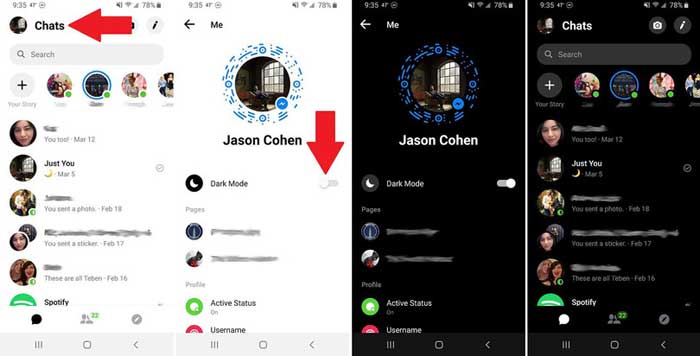
Per fortuna almeno Facebook Messenger integra una dark mode nativa già da tempo. La si può attivare all’interno dell’applicazione stessa ed è anche semplicissimo farlo. Basta cliccare in alto a sinistra sull’icona delle chat in una qualsiasi conversazione e spostare l’interruttore in corrispondenza della Dark Mode su Acceso. L’applicazione diventerà completamente nera, mentre le scritte diventeranno bianche su sfondo nero.
Telegram
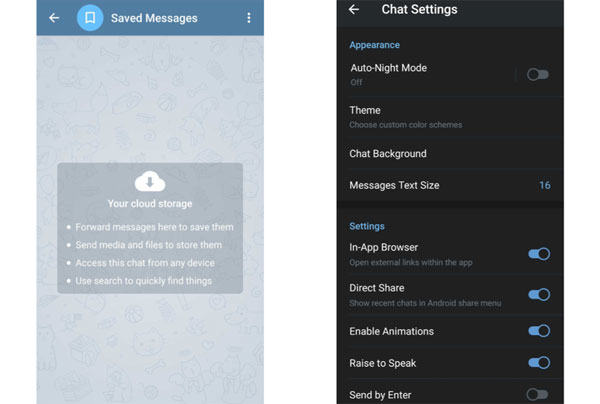
Anche i messaggi di Telegram possono “diventare scuri”. Per attivare la dark mode sulla celebre applicazione di messaggistica istantanea basta selezionare l’hamburger menu (le tre linee in alto a sinistra) nella schermata principale, poi fare tap su Impostazioni e poi su Impostazioni chat. Nella schermata che si è aperta, al di sotto della voce Tema, dovete spuntare l’opzione Scuro. Telegram diventerà magicamente tutto scuro e a risparmio energetico.
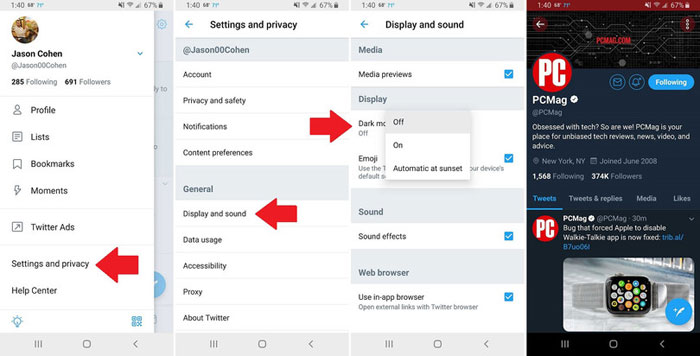
Il social network Twitter è già di suo al top dell’avanguardia essendo una progressive web app (PWA), quindi c’era da aspettarselo che la sua app avesse il tema scuro. Per attivarlo basta andare sulla propria icona profilo e selezionare Impostazioni e Privacy. Quindi, tocca scegliere Display e suono, poi Dark Mode. Potete scegliere anche se abilitare la modalità scura automaticamente nelle ore notturne e farla ritornare chiara nelle ore diurne selezionando l’opzione Automatica.
App e servizi Google
Anche le più importanti applicazioni di Google hanno il supporto alla Dark Mode. Di seguito vi elenchiamo su quali potete attivarla e come fare: in ogni caso si tratta di una procedura molto facile per ciascuna delle applicazioni elencate.
- Calcolatrice: aprite il menu dei tre puntini in alto a destra e selezionate Scegli tema, quindi scegliete la Dark Mode.
- Calendario: in alto a sinistra dell’applicazione scegliete l’hamburger menu con le tre linee, poi toccate su Impostazioni, poi su Generale e poi su Tema. Infine scegliete il tema scuro o la possibilità di farlo cambiare automaticamente in base alla carica della batteria.
- Contatti: anche per l’app Contatti di Google è possibile attivare la modalità scura tramite l’hamburger menu in alto a sinistra. Basta poi scegliere Impostazioni, Scegli tema e poi selezionare la Dark Mode oppure l’opzione per attivarla automaticamente in base alla carica della batteria.
- Gboard: per chi non lo sapesse Gboard è la tastiera di Google e offre la possibilità di impostarla di colore scuro. Per farlo dovete toccare l’icona dell’ingranaggio sulla tastiera stessa, poi scegliere Tema e poi selezionare un design scuro.
- Google Drive: stessa cosa per il servizio di cloud Google Drive, potete attivare il tema scuro dall’hamburger menu con l’icona delle tre linee e poi scegliendo Impostazioni. Si continua quindi andando su Scegli tema e selezionando la dark mode.
- Google Files: toccare sull’hamburger menu in alto a sinistra, poi su Impostazioni e poi e poi spostare l’interruttore in corrispondenza del Dark Theme.
- Google Keep: attivare la modalità scura su Keep è anche in questo caso analogo alle ultime app di Google elencate prima di essa. Basta andare sull’hamburger menu, scegliere Impostazioni e poi spostare su On l’interruttore di Attiva tema scuro.
- Google News: per scurire Google News dovete fare tap sul vostro profilo utente e poi andare in Impostazioni. Scegliete quindi Tema scuro e selezionate in quale situazione deve attivarsi.
- Messaggi: anche l’app degli SMS di Google ha una modalità scura. Per attivarla toccate i tre puntini e scegliete Attiva Dark Mode.
Twitch
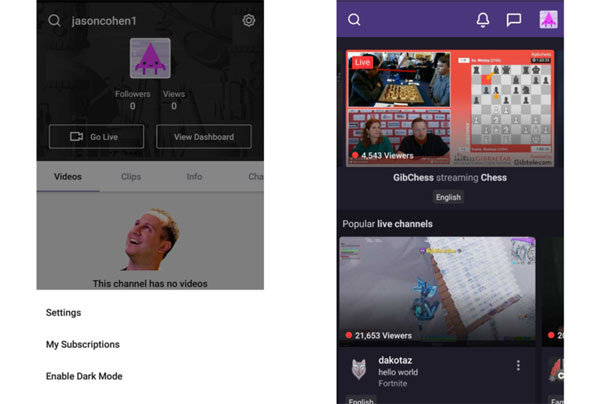
Se utilizzate la nota piattaforma Twitch tramite app, potete attivare il tema scuro toccando sul vostro profilo utente e poi selezionando l’icona dell’ingranaggio che simboleggia le impostazioni. Infine non dovrete fare altro che toccare su Attiva Dark Mode nel menu di 3 voci che apparirà. L’applicazione assumerà un’interfaccia utente formata da colori scuri.
Mozilla Firefox
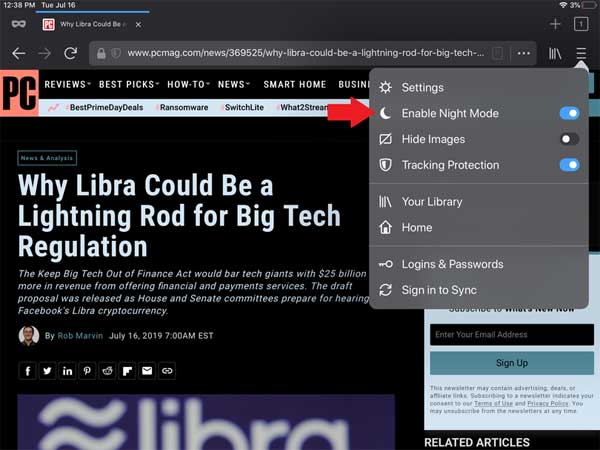
Sul sistema operativo iOS e quindi solamente su iPhone e iPad escludendo i dispositivi Android, anche il browser Firefox ha una modalità scura. Potete attivarla toccando sull’icona dell’hamburger menu formata da tre linee e poi attivando l’interruttore della Night Mode.
Su Android, mancando la funzionalità nativa, potete rimediare toccando il tasto del menu in alto a destra, poi selezionando Add-On e Strumenti, quindi Add-On, e scaricare un’estensione che abiliti la dark mode usando l’apposita barra di ricerca.
Microsoft Outlook
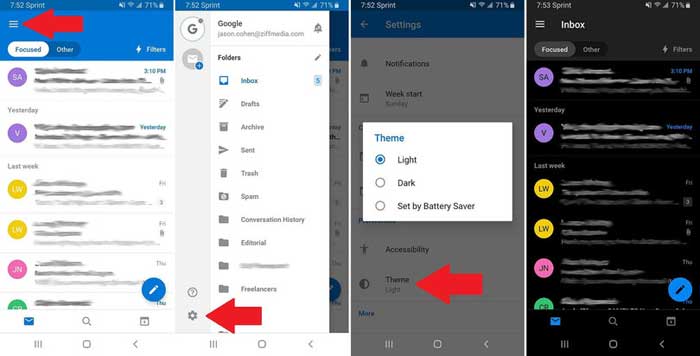
Il client di gestione della posta elettronica Outlook di Microsoft offre la possibilità di attivare una dark mode tramite l’accesso all’hamburger menu e alla voce Impostazioni. Successivamente si deve toccare su Tema, poi su Dark. C’è anche un’opzione per far attivare automaticamente il tema scuro quando c’è poca carica rimasta nella batteria.
Microsoft Edge
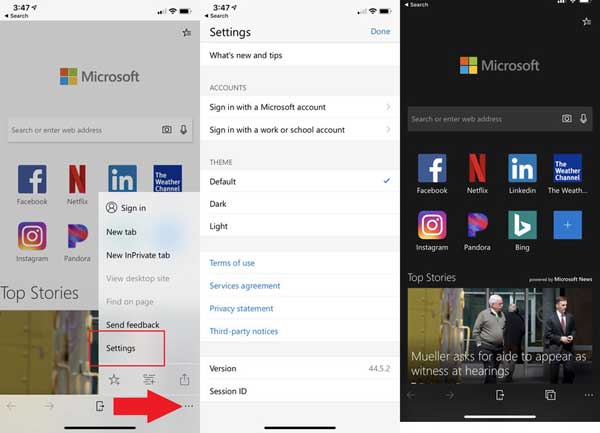
Per attivare la modalità scura su Microsoft Edge ci sono due metodi differenti a seconda del sistema operativo. Se avete Android, dovete toccare il menu dei tre puntini in basso a destra e selezionare Impostazioni, quindi andare su Aspetto, poi su Tema e infine su Dark. Su iOS invece bisogna toccare sul menu dei tre puntini, scegliere Impostazioni e poi selezionare Dark sotto la scheda Tema.
YouTube
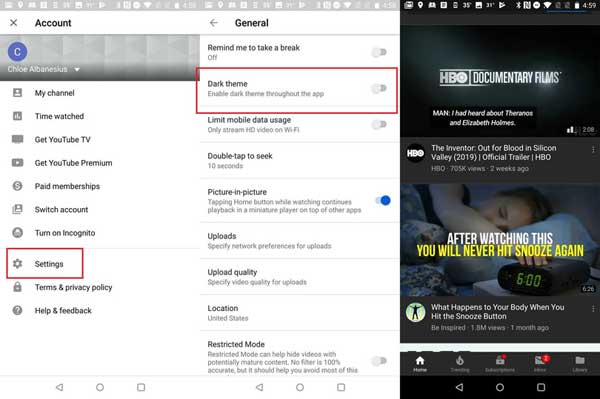
Se avete l’app di YouTube su Android, potete optare per il tema scuro toccando sulla vostra foto profilo in alto e poi selezionando Impostazioni, quindi Generale e poi Dark Theme. Azionate l’interruttore e YouTube diventerà scuro. Se invece avete iOS dovete andare su Impostazioni e poi attivare l’interruttore in corrispondenza di Tema scuro.
Modalità scura su altre applicazioni
Ci sono tante altre applicazioni che dispongono della Dark Mode, ma non possiamo elencarvele tutte o questo articolo diventerebbe infinito. Solitamente, ove supportato, il tema scuro si attiva in modi analoghi a quelli descritti per le app sopra elencate.
Se invece avete un’app o un telefono che non supporta la modalità scura, potete scaricare un’app che attiva la Dark Mode globale sullo smartphone anche se non è supportata. Su Android potete provare questa app sul Play Store, tenendo conto che è un adattamento che funziona per tutte le app ma che non funziona in modo perfetto.
Come attivare la Dark Mode su iPhone con iOS 13 e superiori (interfaccia e app di sistema)
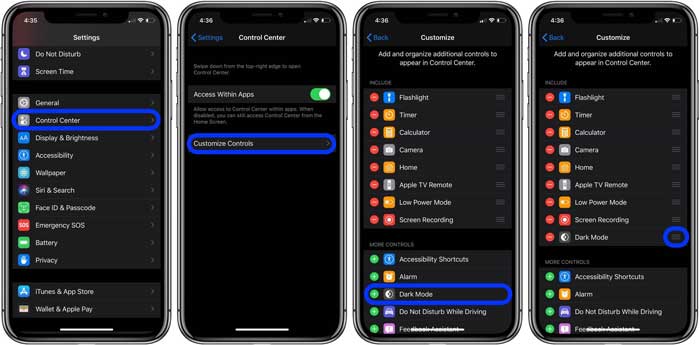
A partire da iOS 13 Apple ha introdotto una Dark Mode a livello di sistema operativo che include anche applicazioni di sistema come App Store, Contatti, iMessage, iTunes, Safari e tanto altro. E lo stesso vale per iPadOS. Per attivarla dovete recarvi nelle Impostazioni e selezionare Display e luminosità, quindi toccare sul Tema darksotto la voce Aspetto.
Selezionando l’interruttore Automatico potete anche programmare l’attivazione della Dark Mode nelle ore serali e notturne. Potrete infatti selezionare in modo capillare l’orario in cui farla attivare. Anche nel centro di controllo, a cui si arriva con uno swipe verso il basso dall’angolo destro dello schermo, è possibile attivare la Dark Mode attraverso un tasto dedicato con un’icona di forma circolare.
Come usare il tema scuro nell’interfaccia utente degli smartphone Android
Un cellulare non è solo app: c’è anche l’interfaccia utente con cui l’utente interagisce e spesso lo fa per più tempo rispetto alle singole applicazioni. Senza contare le app di sistema. Come si fa a rendere scura l’intera interfaccia utente dello smartphone per avere la dark mode anche nei vari menu di navigazione? La risposta non è universale, perchè ogni casa produttrice ha implementato un tema scuro diverso ed un modo diverso per accedervi.
Samsung
Per attivare la Dark Mode sui dispositivi Samsung bisogna andare su Impostazioni e poi su Schermo. A questo punto ci si trova direttamente davanti l’opzione Modalità notte, e basta attivare lo switch apposito per abilitarla. Toccando sull’apposita voce si può anche decidere di impostarla a proprio piacimento programmandola per determinate ore.
Huawei
Anche la EMUI di Huawei non poteva non supportare una Dark Mode. Abilitarla è facile: basta andare sulle impostazioni e poi toccare su Batteria, quindi sull’apposita voce per scurire i colori dell’interfaccia. L’UI diventerà nera risultando in un grande risparmio energetico e in meno affaticamento della vista.
Xiaomi
La MIUI di Xiaomi inizia a supportare il tema scuro di default dalla versione 11, mentre per attivarlo sulla 10 c’è bisogno di essere dei modders e agire tramite ADB. Se avete delle conoscenze di modding e il vostro smartphone ha la MIUI 10, servendovi di un PC, accedete allo smartphone tramite ADB e inviate questo comando: adb shell settings put secure ui_night_mode 2. Per disattivare usate invece questo: adb shell settings put secure ui_night_mode 1.
Oppo
Purtroppo l’attuale ColorOS di Oppo (versione 6) non supporta ancora la Dark Mode. Per poterla attivare dovrete aspettare quindi la versione 7 che sarà basata anche su Android 10. Lo stesso vale sia per gli smartphone Oppo che per i Realme, anch’essi basati ancora su Android 9 Pie e ColorOS 6. La versione 7 è al momento della redazione di questo articolo in fase di testing.
OnePlus
Per attivare la Dark Mode su uno smartphone OnePlus dovete recarvi prima di tutto nelle impostazioni del telefono, poi potete scegliere Display e poi la scheda Temi. Scegliete quindi la voce Dark che abiliterà il tema scuro. La tastiera però resterà del colore di default: per cambiare anche quella, andate su Impostazioni, poi su Sistema, poi su Lingua e input e poi su Gboard. Toccate quindi su Tema e scegliete un colore scuro anche per la tastiera.
LG
Gli smartphone LG più aggiornati sono dotati di tema scuro. Per attivarlo andate su Impostazioni e scegliete la voce Accessibilità. Poi toccate su Visione e infine su Alto contrasto per attivare la modalità. Non la riteniamo qualcosa di perfetto, ma fa bene il suo lavoro.
Nokia, Google e altri Android stock
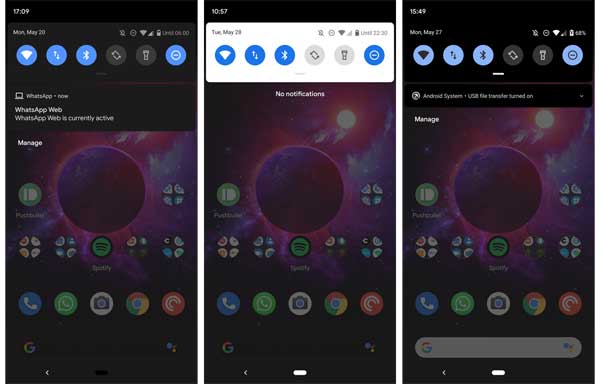
Tutti i dispositivi con a bordo Android 10 e allo stesso tempo con interfaccia stock (quindi priva di personalizzazioni del produttore), supportano la Dark Mode. Quest’ultima è accessibile dalle Impostazioni, scegliendo Display e quindi Tema. Non è però presente nelle versioni inferiori ad Android 10, per cui se il vostro device non è aggiornato a questa versione non la vedrete. Visualizza qui la documentazione ufficiale sul tema scuro in Android 10.
Altri dispositivi Android
Per tutti gli smartphone Android che non supportano la Dark Mode vi diamo lo stesso suggerimento che vi abbiamo dato riguardo il tema scuro nelle applicazioni, ossia di trovare un’app dallo store che scurisca l’interfaccia utente, come ad esempio questa app gratis. Basta scrivere Dark Mode sulla barra di ricerca del Play Store per trovarla.
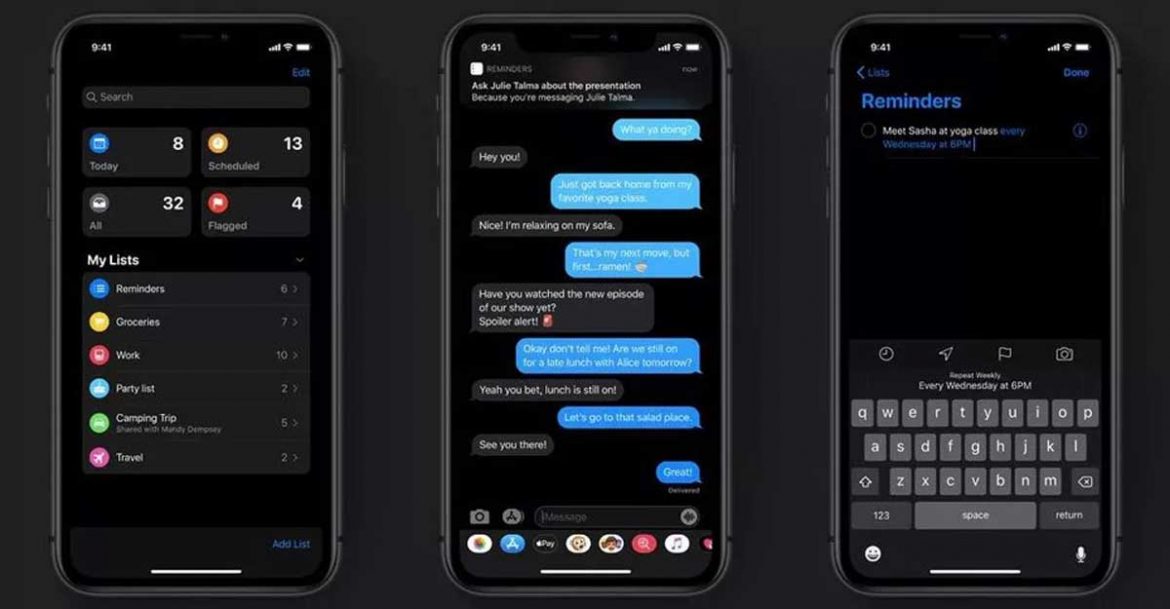
 Tech for Dummies
Tech for Dummies